ホームページ >コンピューターのチュートリアル >コンピュータ知識 >Samsungのデータ接続の問題を修正する
Samsungのデータ接続の問題を修正する
- PHPz転載
- 2024-03-01 14:00:421352ブラウズ
Samsung Flow を使用すると、ユーザーはラップトップを Samsung Galaxy デバイスに接続し、何も考えずに使用できます。ただし、Samsung Flow の使用中にさまざまな接続の問題に直面することがあります。場合によっては、Samsung Flow が WiFi への接続や SmartView の起動に失敗したり、スマートフォンへの接続に失敗して Bluetooth 接続の問題が発生したりすることがあります。これらの問題はネットワークに関連しているためです。この投稿では、Samsung を修正する方法について説明します。フロー接続 問題の解決策。
Samsung Flow 接続の問題の解決
Samsung Flow 接続の問題を解決するには、以下の解決策に従ってください。
それらについて詳しく話しましょう。
1]電源をオフにして再度オンにするか、ルーターをリセットします
まず、ルーターを再起動する必要があります。ルーターを再起動すると、この問題の原因となっている可能性のある障害が解消されます。同じことを行うには、ルーターの電源を切り、すべてのケーブルを抜き、少し待ってからケーブルを再度差し込み、デバイスの電源を入れます。次に、接続の問題が解決されたかどうかを確認します。これで問題が解決しない場合は、ルーターをリセットし、問題が解決したかどうかを確認する必要があります。
WiFi ルーターを工場出荷時のデフォルト設定に戻すには、通常、主に 2 つの方法から選択できます。ルーターの中には、リセットするためにペーパークリップなどの細長いもので押す小さな穴が開いているように設計されているものや、専用のリセット ボタンが装備されているものもあります。ルーターがどのリセット方法を使用しているかを確認するには、ルーターに付属のユーザーマニュアルを確認してください。このプロセスの実行方法がわからない場合は、いつでもインターネット サービス プロバイダーに問い合わせてサポートを求めることができます。
読む: 停電後にインターネットをリセットする方法
2] 既存のユーザーを削除して再接続します
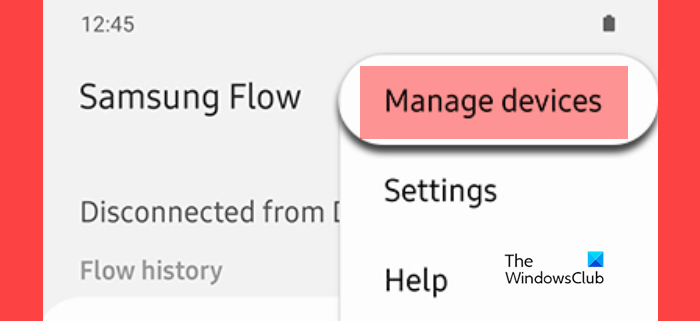
ユーザーがコンピューターに接続するときに問題が発生し、アカウントにアクセスできない場合は、ログアウトして再接続を試みることができます。以下の手順に従っても同じことができます。
最後に、ユーザーを再接続し、問題が解決したかどうかを確認します。
3]Samsung Traffic のデータとキャッシュを消去します
Samsung 携帯電話のデータに接続できない原因の 1 つは、アプリケーション データとキャッシュの破損です。これは、特に長時間接続しようとすると発生する可能性があります。この問題を解決するには、アプリケーションのデータとキャッシュをクリアする必要があります。この操作を実行するには、次の手順に従います。
これでうまくいくことを願っています。
4] PC の接続を Wi-Fi または LAN に切り替えて、Bluetooth の問題を解決します
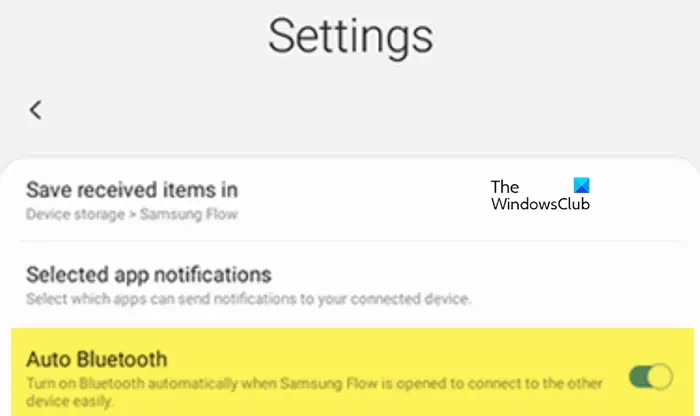
Samsung Flow にアクセスしようとすると、「Bluetooth デバイスにアクセスできません」または「Bluetooth が利用できません」というエラー メッセージが表示されることがあります。これは Bluetooth に問題がある場合なので、一度無効にしてから有効にしてみてください。それでも問題が解決しない場合は、ヘルプ アプリで Bluetooth トラブルシューティング ツールを実行できます。それでもうまくいかない場合は、接続を WiFi または LAN に切り替えてください。
コンピューターの Wi-Fi または LAN 接続を変更するには、以下の手順に従ってください。
これでうまくいくことを願っています。
###それだけです!###読む: Windows 11 で Samsung アプリを使用する方法
Samsung Stream に再接続するにはどうすればよいですか? Samsung Flow への接続が失われた場合でも、簡単に再接続できます。 Galaxy 電話を登録するには、アプリを開き、利用可能なデバイスのリストでその名前をタップします。両方のデバイスにキーが表示されます。キーが一致していることを確認し、両方のデバイスで [OK] をクリックしてペアリング プロセスを完了します。詳細については、Samsung Flow の使用方法に関するガイドをご覧ください。
読む: Windows 11/10 用の Samsung NVMe ドライバーのダウンロード先
Samsung の携帯電話がいつも切断されるのはなぜですか?
Samsung 製携帯電話がインターネットに接続できない場合は、デバイスを一度再起動してください。ネットワークの問題は、古い設定、SIM カードの破損、またはソフトウェアのアップデートが原因で発生する場合があります。そのため、それらも常にチェックして、それらが問題の原因ではないことを確認する必要があります。
こちらもお読みください: Samsung DeX が動作しない、または接続していません。
以上がSamsungのデータ接続の問題を修正するの詳細内容です。詳細については、PHP 中国語 Web サイトの他の関連記事を参照してください。

